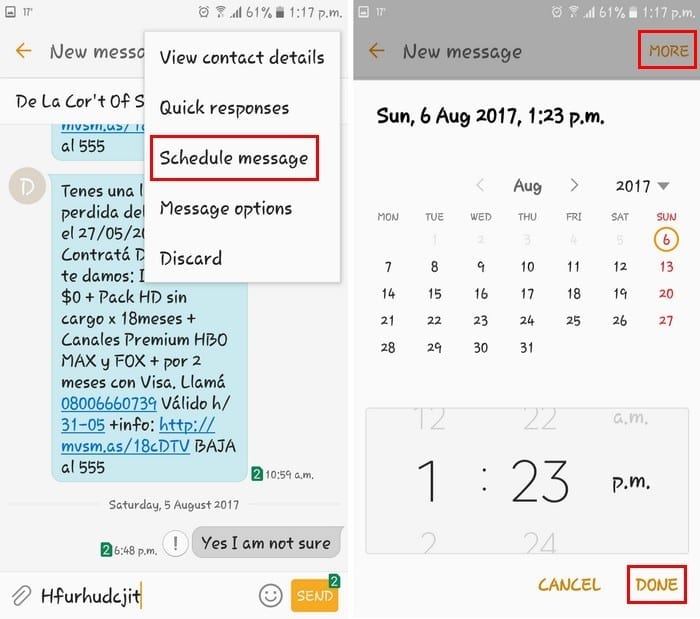Android: Не може да се изпрати текстово съобщение до един човек

Решете проблем, при който текстовите съобщения не достигат само до един получател с това ръководство за отстраняване на неизправности.
Значи вашето устройство с Android е избрало да вземе ваканция и не се зарежда правилно? Тази ситуация не е забавна. Отстраняването на неизправности е още по-малко забавно. Проблемът може да е свързан с грешно приложение, повредена ОС Android или лош хардуер. Ето стъпките, които можете да предприемете, ако вашият Android не стартира.
Вашето устройство може да се нуждае от меко нулиране. На повечето устройства можете да натиснете и задържите бутоните „ Намаляване на силата на звука “ и „ Захранване “ едновременно за около 15 секунди за меко нулиране.
За почти всеки проблем, при който устройство с Android няма да се стартира, винаги предлагам първо да издърпате батерията (ако е подвижна) и да я оставите за около 20 секунди. Поставете отново батерията и вижте дали проблемът продължава. Тази стъпка може да не изглежда така, че ще работи, но знам от първа ръка, че е помогнала на много потребители на Android.
Уверете се, че нито един от бутоните не е останал натиснат. Някои случаи могат да доведат до задържане на бутоните за сила на звука , захранване или Начало , предотвратявайки стартирането. Опитайте да извадите телефона от калъфа, за да сте сигурни, че калъфът не оказва натиск върху бутоните.
Ако имате SD карта, SIM карта или други елементи, включени в устройството, изключете ги. Лоша SD карта или слушалки могат да причинят проблеми при стартиране в редки случаи.
Ако вашето устройство изобщо не се включва или е заседнало в цикъл за стартиране, може да няма достатъчно мощност. Свържете захранващия адаптер към устройството и го включете в контакт. Не използвайте връзка с компютър или друго устройство, тъй като мощността, която получавате, не е достатъчна, за да захрани повечето устройства с Android веднага.
Друг проблем може да е действителната батерия. Вижте дали можете да заемете батерия от приятел с подобно устройство и опитайте (ако е подвижна). Ако не, може да искате да закупите нова или използвана батерия и да я изпробвате. Върнете батерията в магазина, ако не помогне.
Ако сте инсталирали софтуер, който не е съвместим с вашето устройство или има неизправности, това може да доведе до блокиране на системата на празен екран или непрекъснато принудително затваряне на елементи. И в двата случая ще искате да разберете как да стартирате устройството си в безопасен режим. Безопасният режим ще стартира устройството само с основния софтуер, необходим за стартиране на устройството. Това обикновено ви позволява да получите достъп до операционната система Android, така че да можете да премахнете всяко приложение, което може да причини проблема.
Повечето устройства стартират в безопасен режим чрез натискане и задържане на бутона „ Меню “ или „ Намаляване на звука “, докато включвате устройството. Ако не сте сигурни как да стартирате вашето конкретно устройство в безопасен режим, потърсете в Интернет или проверете документацията, предоставена с вашето устройство с Android.
Ако сте опитали всички горепосочени стъпки и изглежда нищо не работи, може да искате да извършите фабрично нулиране на устройството. Това ще изтрие всички данни от паметта на устройството (обикновено не данни от SD карта като музика или снимки).
Обикновено има начини да извършите твърдо нулиране на фабричните настройки с помощта на комбинация от хардуерни бутони, преди да се зареди Android OS. Погледнете в ръководството си или потърсете каква е комбинацията от бутони за вашето устройство. Те са различни за почти всяко устройство. Ако не сте сигурни как да възстановите фабричните настройки на устройството си, проверете документацията, предоставена с вашия хардуер.
Ако нито една от горните стъпки не работи, може да има хардуерен проблем, който не можете да разрешите сами. В този момент бих потърсил помощ от производителя или от магазина, който ви е продал устройството. Вероятно устройството има хардуерен проблем, който не може да бъде поправен без подробно отстраняване на неизправности от производителя.
Решете проблем, при който текстовите съобщения не достигат само до един получател с това ръководство за отстраняване на неизправности.
Отървете се от избора на опции за програмисти, който се показва в настройките на вашето устройство с Android, с тези стъпки.
Как да настроите светкавицата на камерата да се включва или изключва в операционната система Android.
Някои неща, които трябва да опитате, ако екранът на вашето устройство с Android няма да се завърти автоматично.
Как да промените или деактивирате мелодията си за текстови съобщения на устройството си с Android.
Научете силата на използването на приложението Zedge, за да избирате от хиляди различни мелодии на вашето устройство с Android.
Списък с неща, които да опитате, ако устройството ви с Android не стартира правилно.
Научете как да отстраните често срещани проблеми, при които вашият телефон или таблет с Android отказва да получи IP адрес.
Имате нужда от усилване на силата на звука на вашето устройство с Android? Тези 5 приложения ще ви помогнат.
Известията са удобни. Без тях няма да знаете, че дадено приложение се нуждае от вашето внимание. Проблемът идва, когато дадено приложение се опитва да бъде твърде полезно
Научете как да накарате своя телефон за безжично зареждане да се зарежда безжично.
Липсва ли менюто с опции за програмисти в настройките на вашето устройство с Android? Активирайте го с тези стъпки.
Урок за това как да преглеждате настолни версии на уеб страници на вашето устройство с Android.
Този урок ви показва 4 опции, които можете да използвате за добавяне на вашия Outlook Calendar към вашето Android устройство.
Използването на Wi-Fi, 3G или 4G/LTE връзка използва ли повече енергия на батерията? Отговаряме на въпроса подробно с тази публикация.
Чудите се дали можете да използвате това зарядно устройство от друго устройство с вашия телефон или таблет? Тази информационна публикация има някои отговори за вас.
Как да промените настройката на DPI на вашия телефон или таблет с Android.
Как да активирате или деактивирате функциите за проверка на правописа в операционната система Android.
Научете как да използвате режима картина в картина на вашия Android с Oreo с този урок.
Как да планирате текстово съобщение да бъде изпратено по-късно от вашето устройство с Android.
След като руутнете телефона си с Android, имате пълен достъп до системата и можете да стартирате много видове приложения, които изискват root достъп.
Бутоните на вашия телефон с Android не са само за регулиране на силата на звука или събуждане на екрана. С няколко прости настройки те могат да се превърнат в преки пътища за бързо заснемане на снимки, прескачане на песни, стартиране на приложения или дори активиране на функции за спешни случаи.
Ако сте забравили лаптопа си на работа и имате спешен доклад, който да изпратите на шефа си, какво трябва да направите? Да използвате смартфона си. Още по-сложно е да превърнете телефона си в компютър, за да вършите много задачи едновременно по-лесно.
Android 16 има джаджи за заключен екран, с които можете да променяте заключения екран по ваш избор, което го прави много по-полезен.
Режимът „Картина в картината“ на Android ще ви помогне да свиете видеото и да го гледате в режим „картина в картината“, гледайки видеото в друг интерфейс, за да можете да правите други неща.
Редактирането на видеоклипове на Android ще стане лесно благодарение на най-добрите приложения и софтуер за редактиране на видео, които изброяваме в тази статия. Уверете се, че ще имате красиви, вълшебни и стилни снимки, които да споделяте с приятели във Facebook или Instagram.
Android Debug Bridge (ADB) е мощен и универсален инструмент, който ви позволява да правите много неща, като например намиране на лог файлове, инсталиране и деинсталиране на приложения, прехвърляне на файлове, root и флаш персонализирани ROM-ове, както и създаване на резервни копия на устройства.
С приложения с автоматично щракване. Няма да се налага да правите много, когато играете игри, използвате приложения или задачи, налични на устройството.
Въпреки че няма магическо решение, малки промени в начина, по който зареждате, използвате и съхранявате устройството си, могат да окажат голямо влияние върху забавянето на износването на батерията.
Телефонът, който много хора обичат в момента, е OnePlus 13, защото освен превъзходен хардуер, той притежава и функция, която съществува от десетилетия: инфрачервеният сензор (IR Blaster).